Aprovar autocadastro de usuário externo
Pré-requisitos
- SoftExpert Configuração adquirido pela organização.
- Opção “Exigir a aprovação do autocadastro do usuário externo” marcada no menu Autenticação (CM008).
- Acesso ao menu Cadastro > Usuário externo (AD060).
Apresentação
Se a opção “Exigir a aprovação do autocadastro do usuário externo” for marcada no menu Autenticação (CM008) do SoftExpert Configuração, os cadastros realizados através da tela de login do Portal do usuário externo deverão passar por aprovação.
A seguir, veja como realizar a aprovação destes registros:
Aprovar autocadastro de usuário externo
1. Acesse o menu Cadastro > Usuário externo (AD060).
2. Na tela que será aberta, selecione o registro com aprovação pendente e clique no botão  .
.
Na coluna SA, serão apresentadas as situações de aprovação do registro. Veja os ícones disponíveis:
 : Aprovado.
: Aprovado.
 : Reprovado.
: Reprovado.
 : Aprovação pendente.
: Aprovação pendente.
3. Em seguida, nos dados gerais do registro, verifique se as informações estão corretas. Se for necessário, realize os ajustes e clique no botão Salvar.
4. Por fim, clique no botão  para aprovar ou no botão
para aprovar ou no botão  para reprovar. Se aprovado, um e-mail de boas-vindas será enviado ao usuário com o link de acesso ao portal do usuário externo.
para reprovar. Se aprovado, um e-mail de boas-vindas será enviado ao usuário com o link de acesso ao portal do usuário externo.
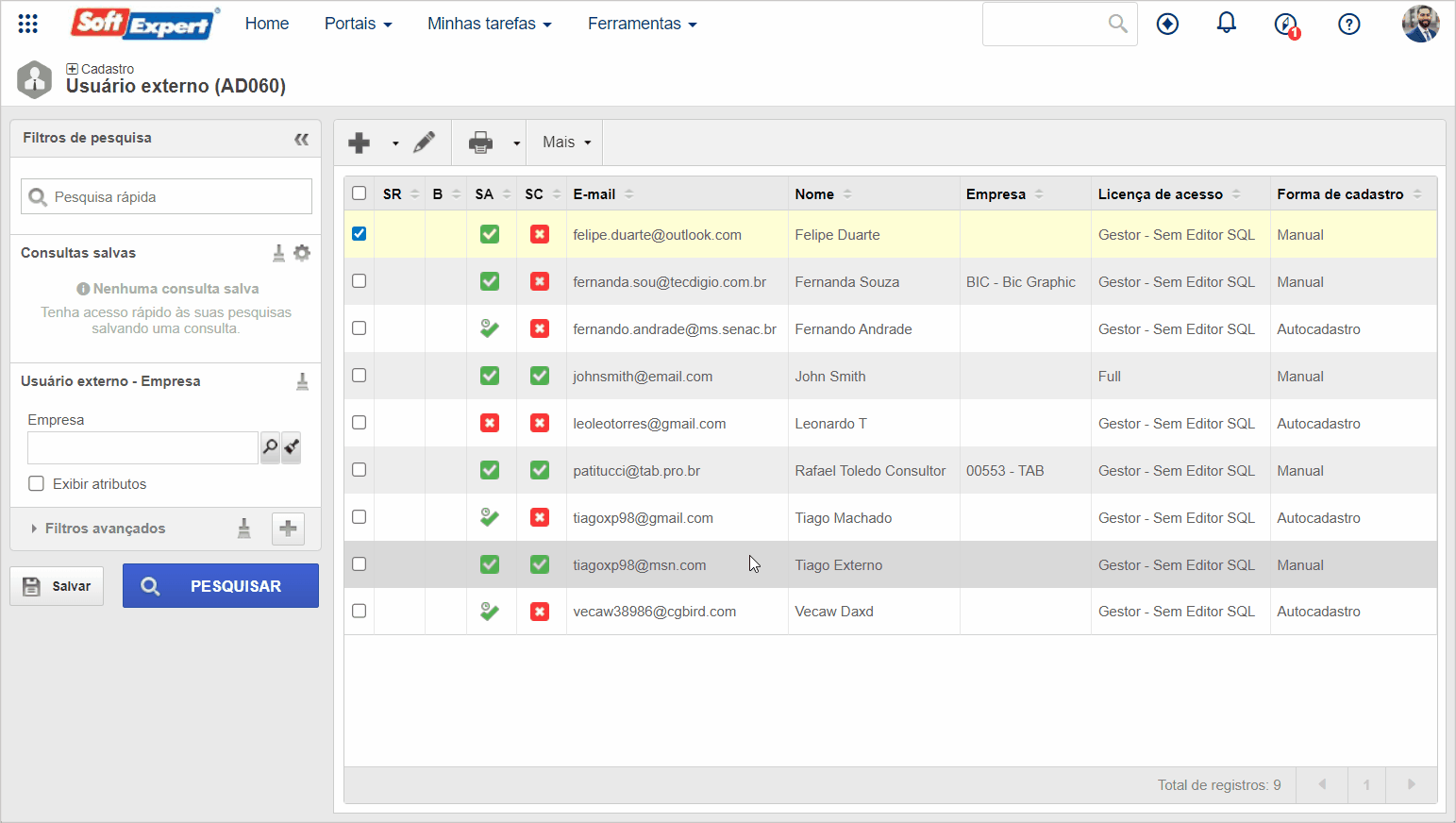
Conclusão
Desta forma, o autocadastro de usuário externo passa pela aprovação.


